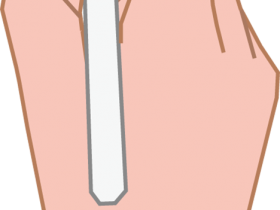釘田です。
WordPress(ワードプレス)を、公式ホームページやその他の用途で利用している個人や企業が
どんどん増えていますね。
サーバーにインストールをしてしまえば、ブログのような感覚で使える手軽さや、
テーマ(テンプレート)の豊富さなどが、個人でも使いやすい理由ではないかと思います。
そのWordPressですが、やはりたくさんの利用者がいるだけあって、
攻撃対象にもなりやすいわけです。
(具体的な攻撃方法や、侵入されたらどうなるか?といった説明は、
非常に長くなりますので今回は省略します。)
そこで、ITにあまり詳しくない人でも「これだけは最低限やっておこうよ」という
WordPressセキュリティ対策方法を、以下ご紹介していきます。
1.セキュリティ対策プラグインを入れよう
「私はあまりITに詳しくないんだけど・・・」といった方には、
まずこのプラグインをオススメします。
「SiteGuard WP Plugin」
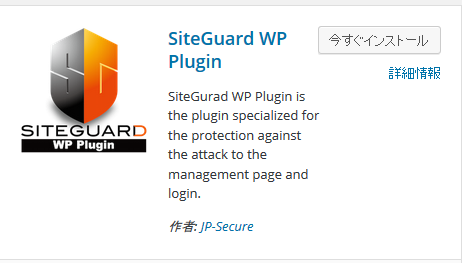
このプラグインがオススメである理由は、
「使い方が日本語で詳しく説明されている」という点です。
いくら高機能であっても、英語にしか対応していなくて
専門用語に詳しくないと使い方が分からないプラグインでは、入れても使いこなせませんし、
間違った使い方をしてしまうと最悪サイトが使えなくなる危険性もあります。
「SiteGuard WP Plugin」の機能的には、これだけの設定ができるようになっています。
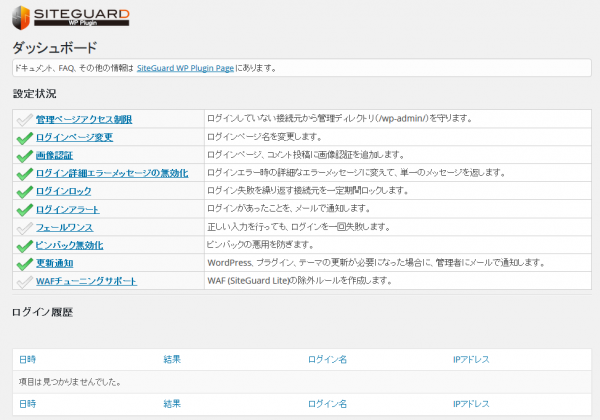
例えば、「ログインページ変更」を開くとこのようになっています。
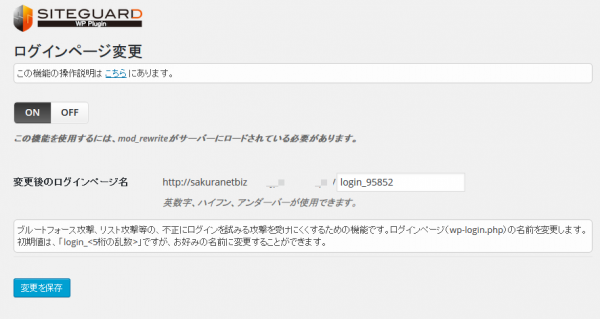
下に簡単な説明がありますし、「この機能の操作説明はこちらにあります」の
「こちら」をクリックすると、別サイトで使い方が解説されています。
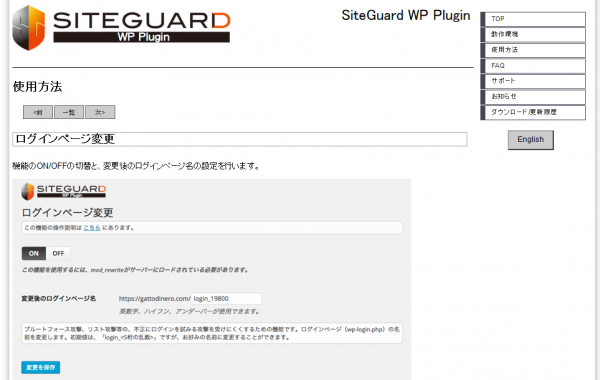
まずはセキュリティ対策の第一歩として、「SiteGuard WP Plugin」を設定してみてください。
2.更新はこまめに!
このような表示を、そのままほったらかしにしていませんか?

バージョンアップされたということは、旧バージョンにあった不具合や脆弱性といったものが
修正されたということです。
更新せずにいると、その不具合や脆弱性などが攻撃を受けてしまう恐れがあります。
また、WordPressの更新だけでなく、プラグインやテーマ(テンプレート)も、
更新の通知があったら面倒がらずにすぐ更新しましょう。
ここの「更新」通知がない状態を保ちましょう。

3.使っていないテーマやプラグインは、停止ではなく「削除」を!
攻撃される可能性のある入口は、少なければ少ないほどいいですよね。
プラグインもテーマも、使っていないものはきっちり削除しておきましょう。
4.プラグインは公式のものを、テーマ(テンプレート)は信用ある製作者のものを。
公式のプラグインとは、ここで検索して出てくるプラグインです。
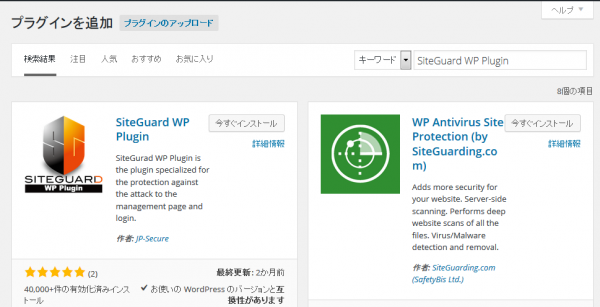
さらに、
①最終更新(最近であればあるほどよい)
②互換性があるか
③インストールされている件数(あまり少ないものは避けた方が無難)
などもチェックするといいですね!
またテーマに関しては、公式で扱っているものはほとんど海外製ですので、
そのまま使うのは難しいでしょう。(中には日本製のものもあります)
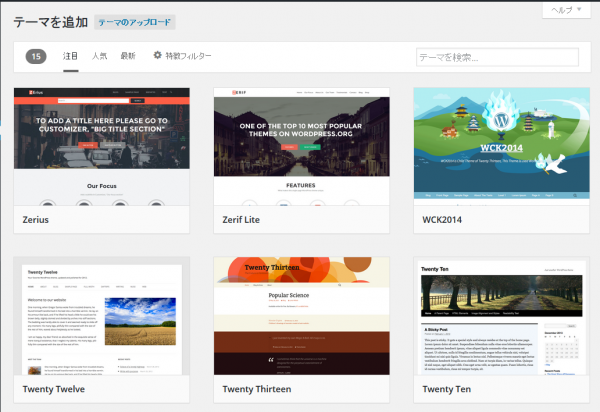
ですので、日本製のものなら、有料無料を問わず製作者が信用できる
(製作者との連絡がとりやすい状態になっている)テーマを選ぶといいでしょう。
5.バックアップは必須!
どれだけセキュリティ対策を行っても、「これで万全!」という状態には決してなりません。
攻撃者は、次々と新たな方法を考え出して攻撃してくるのです。
ですので、万が一攻撃を受けて侵入されてしまったら・・・という時のことも
考えておく必要があります。
そのために、バックアップは必ずとっておくようにしましょう。
バックアップの作業は、下記の3点を行います。
①サーバー上のWordPress関連ファイルすべてを、別の場所にも保存しておく
②データベースのバックアップファイルを保存しておく
③ダッシュボードのエクスポート機能を使ってダウンロードしたファイルを保存しておく
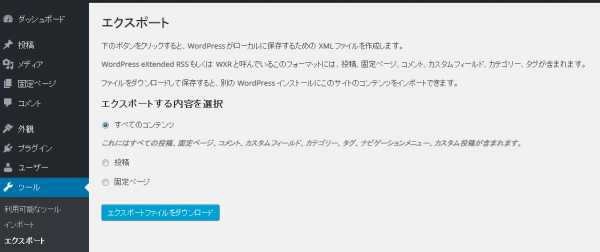
さいごに
去年、今年と、私のまわりでもWordPressが原因で不正アクセスされ、
そこからスパムメールを大量に送られてしまい、
サーバー会社から使用を停止させられる事例を2件見てきました。
そのうち1件は、原因となったWordPressを入れていたドメインだけでなく、
サーバーごと利用停止されてしまい、
そのサーバーで使っていたドメインやアップロードしていたファイルを、
すべて新しいサーバーに移さなくてはならなくなりました。
バックアップをとっていなかったファイルもありましたので、
結局、完全に元のとおりにはなりませんでした。
「今まで大丈夫だったんだから、これからも大丈夫」という考えは甘いです。
いざ、そうなってしまってからでは遅いので、
できることからやっておくことを強くオススメします。